1、新建一个ppt展示文稿,新建一张幻灯片。

2、单击“插入”菜单中的“对象”命令,弹出插入对象对话框,选择“Microsoft powerpoint演示文稿”。点击确定。
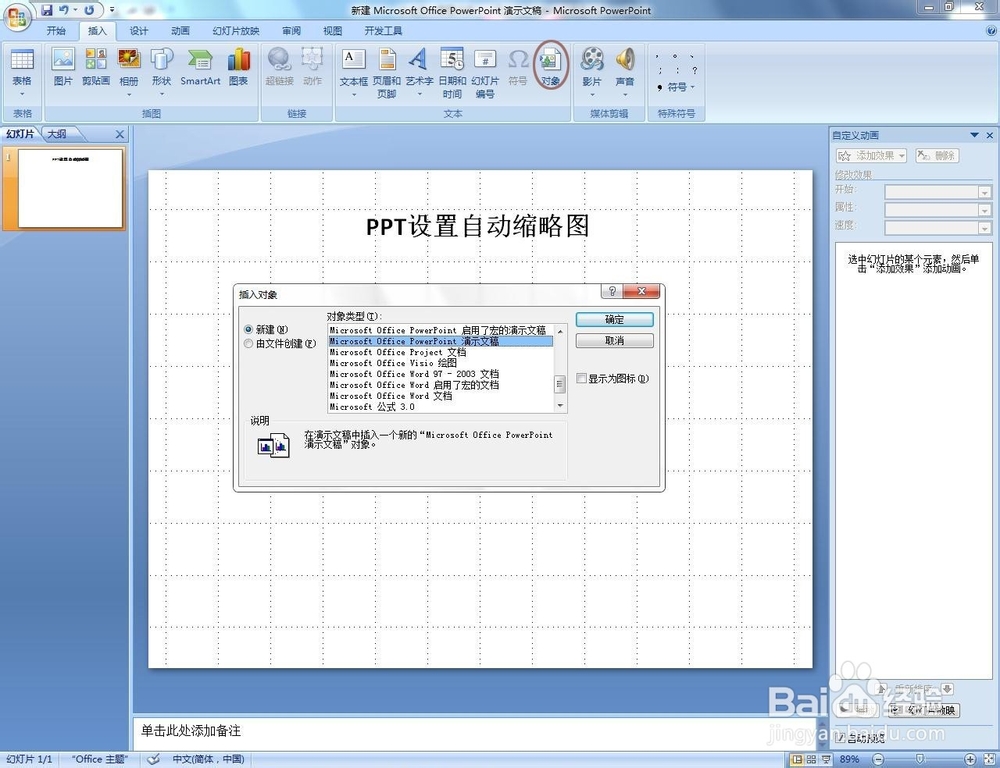
3、调整插入的演示文稿的尺寸,在演示文稿的编辑状态下,单击“插入”—“图片”命令,调整图片大小,使其适合插入的演示文稿的尺寸。

4、退出演示文稿的可编制状态,单击F5进入放映状态,单击图片,图片会放大,再单击图片会缩小。
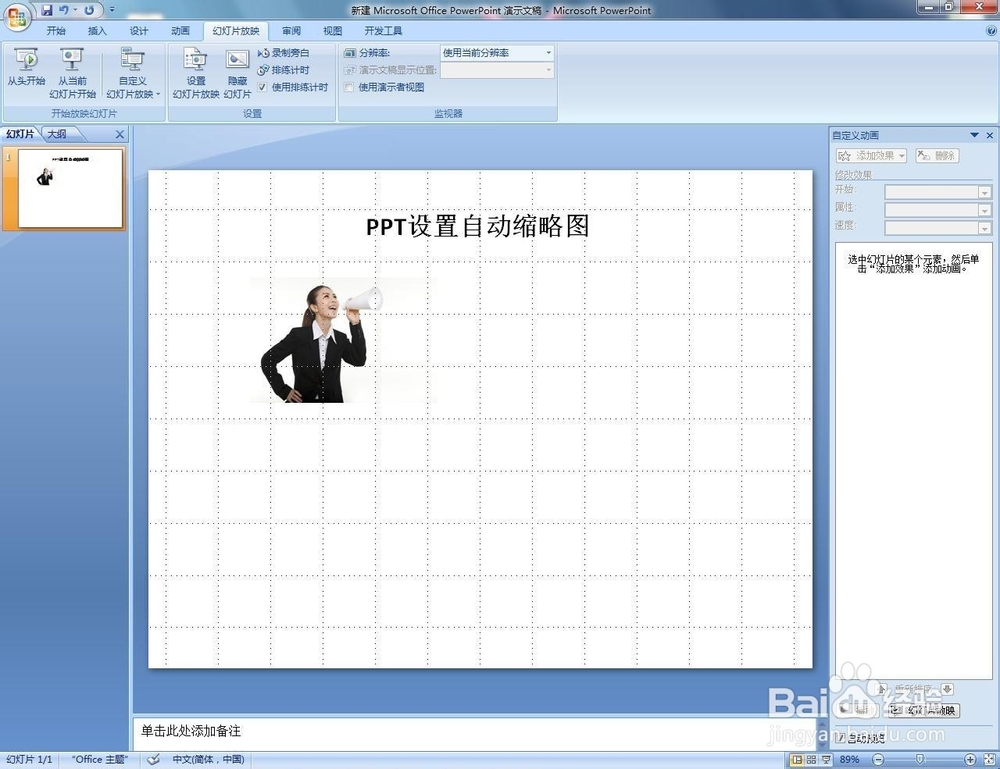

5、根据需要展示的图片数量,快速复制上面插入的演示文稿就可以了,然后在文稿的可编制状态下,单击右键—更改图片来实现快速插入图片。

6、最后F5进行播放,首次单击每张图片会大张显示,再次单击则会缩回原尺寸。
